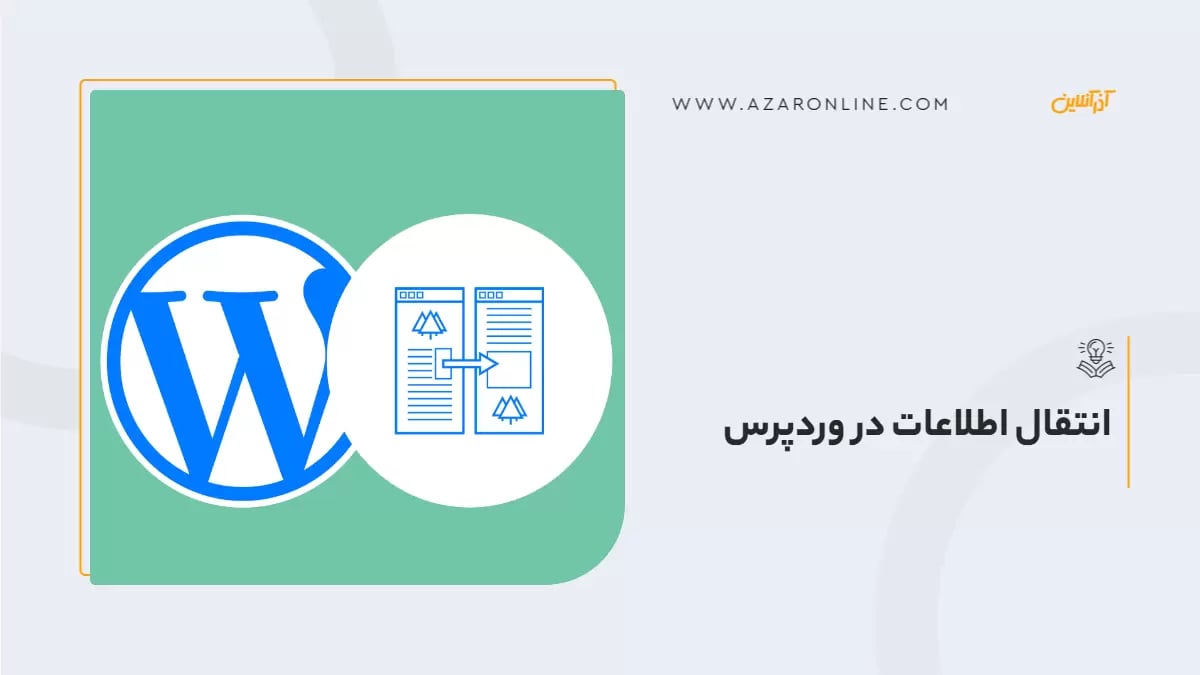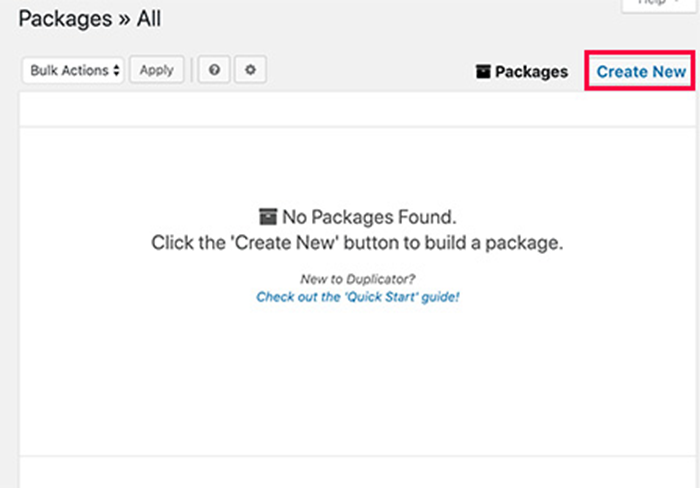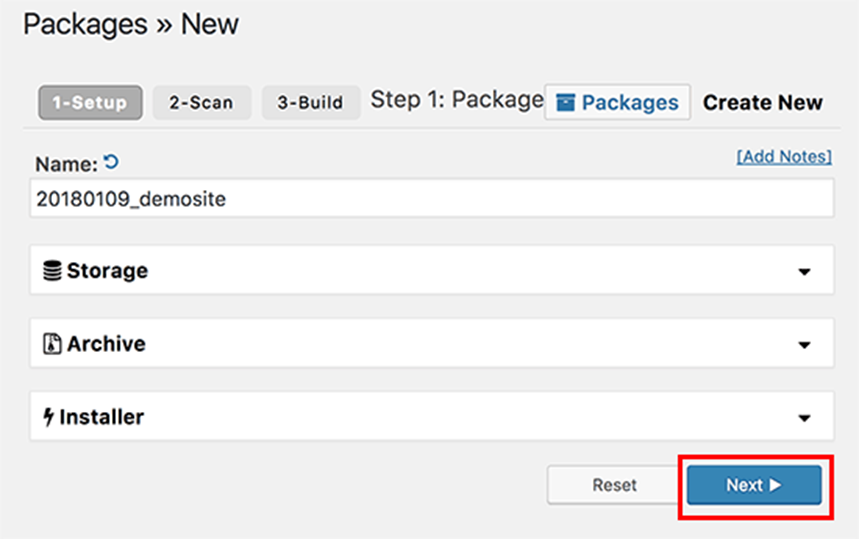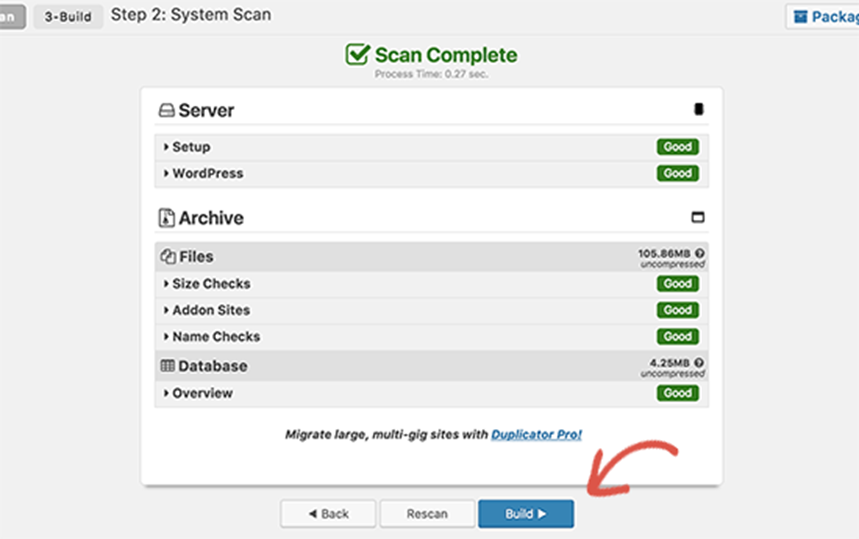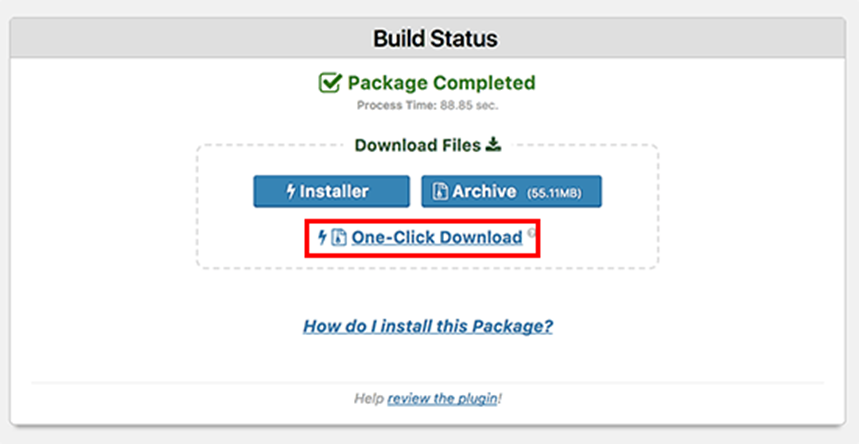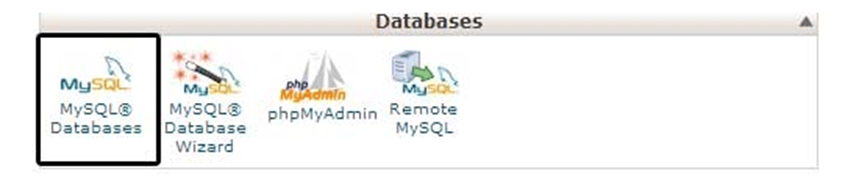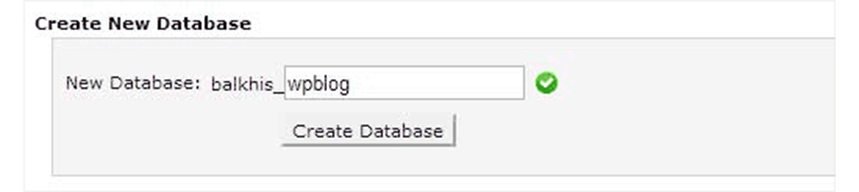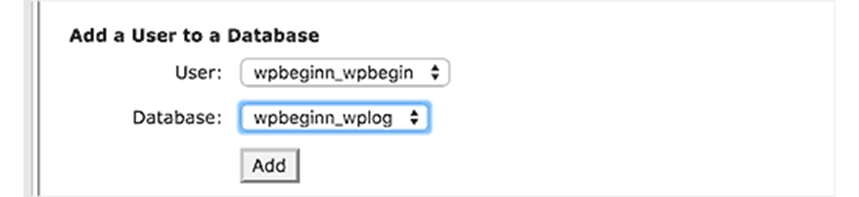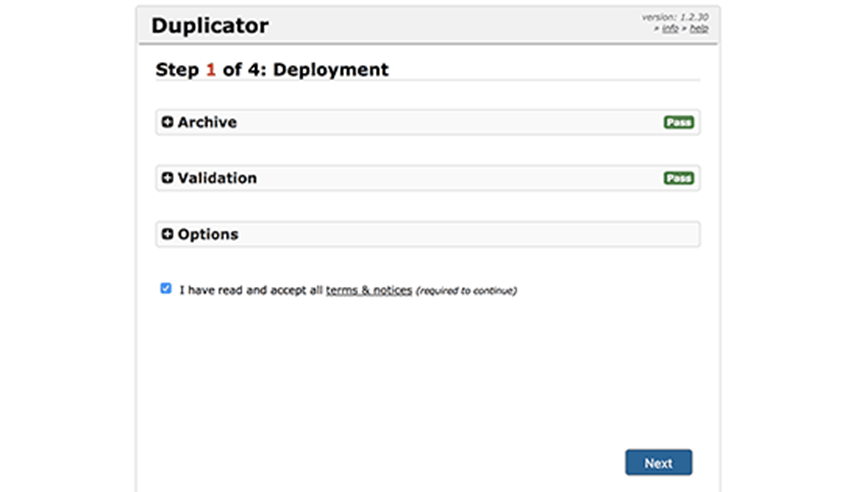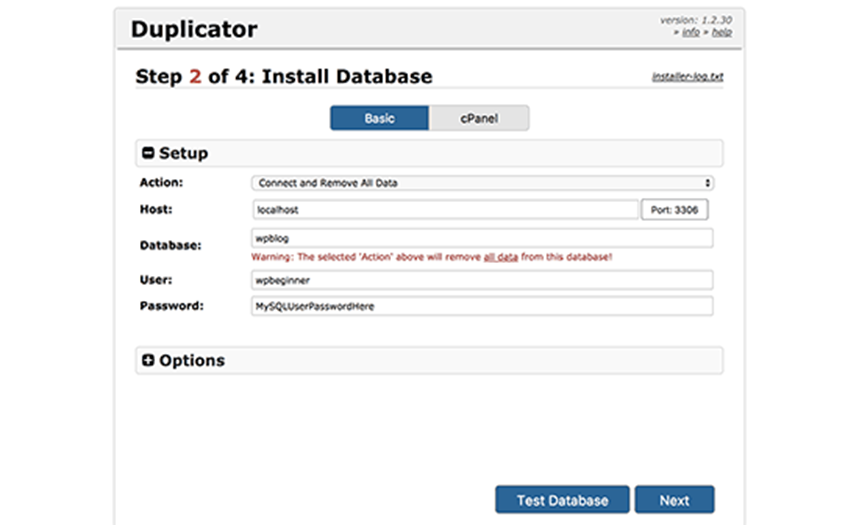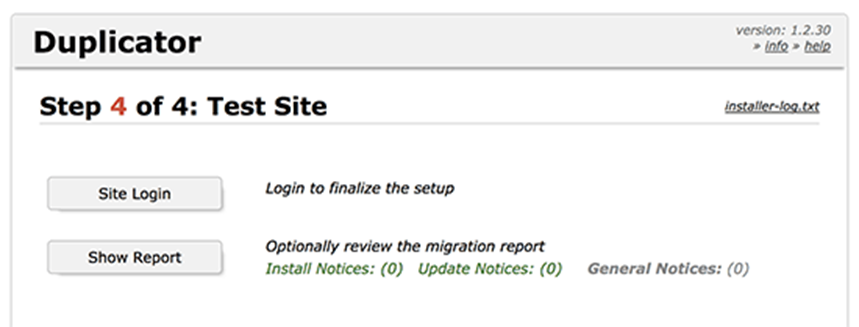وردپرس، محبوبترین سیستم مدیریت محتوای CMS در جهان است که به کاربران امکان میدهد به سادگی وبسایتهای خود را طراحی، راهاندازی و مدیریت کنند؛ اما گاهی اوقات، ممکن است نیاز به انتقال اطلاعات وبسایت وردپرسی خود به یک هاست جدید، دامنه جدید یا حتی پلتفرم جدید داشته باشید. (برای آشنایی کامل با وردپرس محتوای وردپرس چیست؟ را بخوانید) در این مقاله به شما آموزش میدهیم که چگونه اطلاعات وبسایت وردپرسی خود را به سادگی و بدون دردسر انتقال دهید.
نکات مهم قبل از انتقال اطلاعات در وردپرس
با وجود مزایای متعددی که انتقال اطلاعات وردپرس به همراه دارد، نکات مهمی وجود دارند که قبل از شروع این فرآیند باید به آنها توجه کنید. برخی از این نکات عبارتاند از:
1. انتخاب هاست و دامنه مناسب
· انتخاب هاست: قبل از انتقال اطلاعاتتان، باید یک هاست جدید و مناسب با نیازها و بودجه خود انتخاب کنید. عواملی مانند فضای ذخیرهسازی، پهنای باند، امنیت و پشتیبانی مشتری را در نظر داشته باشید. برای این منظور میتوانید از محتوای "نکات مهم در انتخاب هاست مناسب" کمک بگیرید.
· انتخاب دامنه: اگر قصد دارید نام دامنه خود را تغییر دهید یا از دامنه جدیدی استفاده نمایید، باید قبل از شروع فرآیند انتقال، دامنه جدید را ثبت کرده و به آن دسترسی داشته باشید. برای این منظور محتوای
انتخاب نام دامنه مناسب میتواند کمک کننده باشد.
2. تهیه نسخه پشتیبان
تهیه نسخه پشتیبان کامل از وبسایتتان قبل از شروع فرآیند انتقال، ضروری است. این نسخه پشتیبان به شما امکان میدهد در صورت بروز هرگونه مشکل، وبسایت خود را به حالت قبل بازگردانید.
3. انتخاب روش انتقال مناسب
روشهای مختلفی برای انتقال اطلاعات وردپرس وجود دارد، از جمله استفاده از افزونههای مهاجرتی، ابزارهای داخلی وردپرس یا روشهای دستی. روش مناسب را با توجه به مهارتها و سطح دانش خود انتخاب کنید.
4. آشنایی با مخاطرات
انتقال اطلاعات وردپرس میتواند با مخاطراتی مانند از دست رفتن اطلاعات، خرابی وبسایت یا مشکلات امنیتی همراه باشد. قبل از شروع، این مخاطرات را در نظر بگیرید و اقدامات لازم را برای به حداقل رساندن آنها انجام دهید.
5. تست کامل وبسایت
بعد از اتمام فرآیند انتقال، حتما وبسایت خود را به طور کامل تست کنید تا از عملکرد صحیح تمام صفحات، لینکها، تصاویر و افزونهها اطمینان حاصل نمایید.
6. بهروزرسانی تنظیمات
بعد از انتقال، ممکن است نیاز به بهروزرسانی تنظیمات وردپرس، تنظیمات دامنه و سایر تنظیمات مرتبط با وبسایت خود داشته باشید.
7. صبر و حوصله
انتقال اطلاعات وردپرس فرآیندی است که به زمان و حوصله نیاز دارد. عجله نکنید و مراحل را به دقت انجام دهید تا از بروز مشکل جلوگیری کنید.
8. استفاده از منابع معتبر
قبل از شروع فرآیند انتقال، از منابع معتبر و آموزشهای گام به گام برای راهنمایی و یاری رساندن به خود استفاده نمایید.
9. درخواست کمک
اگر در هر مرحله از فرآیند انتقال با مشکلی مواجه شدید، از متخصصان یا افراد باتجربه در این زمینه کمک بخواهید.
ابزارهای لازم برای انتقال اطلاعات وردپرس
انتخاب ابزار مناسب برای انتقال اطلاعات وردپرس به هاست جدید، دامنه جدید یا پلتفرم جدید، به عوامل مختلفی مانند مهارتها، دانش فنی و پیچیدگی فرآیند انتقال شما بستگی دارد. در اینجا به برخی از ابزارهای محبوب و کاربردی در این زمینه اشاره میکنیم.
افزونه Duplicator Pro
Duplicator Pro یک افزونه ضروری برای هر صاحب وب سایتی است که از وردپرس استفاده میکند. این افزونه به شما امکان میدهد از اطلاعات خود در برابر از دست رفتن محافظت کرده و به راحتی سایت خود را به هاست جدید منتقل نمایید. Duplicator Pro در دو نسخه رایگان و پولی ارائه میشود. نسخه رایگان برای اکثر کاربران کافی است؛ اما نسخه پولی شامل ویژگیهای اضافی مانند پشتیبان گیری ابری، برنامهریزی برای پشتیبان گیری خودکار و پشتیبانی از چند سایت میباشد.
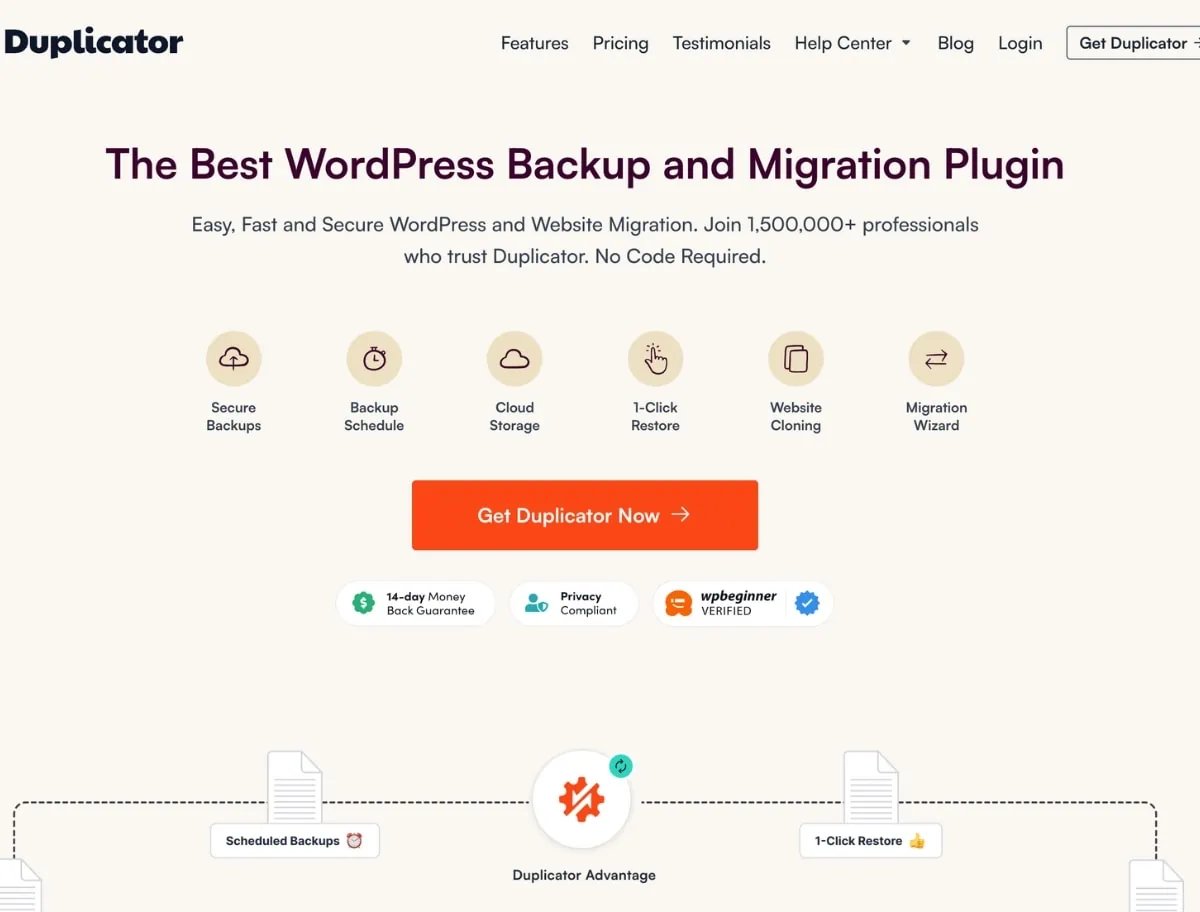
در اینجا برخی از ویژگیهای کلیدی Duplicator Pro بیان میکنیم:
· پشتیبان گیری کامل از سایت: Duplicator Pro میتواند از تمام فایلها، دیتابیس و تنظیمات وردپرس شما یک نسخه پشتیبان کامل تهیه نماید.
· ایجاد بستههای نصبی: این افزونه میتواند از اطلاعات پشتیبان گرفته شده شما برای ایجاد یک بسته نصبی استفاده کند که میتوانید به راحتی آن را در هاست جدید خود نصب نمایید.
· انتقال آسان به هاست جدید: با استفاده از بسته نصبی ایجاد شده، میتوانید به راحتی سایت خود را به هر هاست جدیدی منتقل کنید.
· پشتیبان گیری ابری: Duplicator Pro به شما امکان میدهد از بک آپهای خود در فضای ذخیره سازی ابری مانند Dropbox یا Google Drive نسخه پشتیبان تهیه نمایید.
· برنامه ریزی برای پشتیبان گیری خودکار: میتوانید Duplicator Pro را برای ایجاد خودکار نسخه پشتیبان از سایت خود در فواصل زمانی منظم تنظیم کنید.
· پشتیبان گیری آسان: در صورت بروز هرگونه مشکل، میتوانید به سرعت و به راحتی سایت خود را از یک نسخه پشتیبان بازیابی کنید.
· سازگاری با Multisite: Duplicator Pro با سایتهای وردپرس چند سایته نیز سازگار است.
· پشتیبانی از پایگاه دادههای بزرگ: این افزونه میتواند از پایگاههای دادههای بزرگ به طور موثر پشتیبانی نماید.
· رابط کاربری آسان: Duplicator Pro دارای رابط کاربری آسان و کاربرپسندی است که استفاده از آن را برای مبتدیان و متخصصان آسان میکند.
افزونه UpdraftPlus
افزونه UpdraftPlus یک افزونه محبوب وردپرس برای پشتیبان گیری و مهاجرت وب سایت است. این افزونه به شما امکان میدهد تا به طور کامل از وبسایت خود، از جمله فایلها، پایگاه داده و افزونهها، نسخه پشتیبان تهیه نمایید. سپس میتوانید این نسخههای پشتیبان را در مکانهای مختلف مانند Dropbox، Google Drive، Amazon S3 یا حتی در رایانه خود ذخیره کنید. UpdraftPlus همچنین به شما امکان میدهد وبسایت خود را به یک میزبان جدید، دامنه جدید یا حتی پلتفرم جدید منتقل کنید. این کار را میتوان با استفاده از ویژگی مهاجرت داخلی افزونه انجام داد. این افزونه دارای یک نسخه رایگان و یک نسخه پریمیوم می باشد. نسخه رایگان برای اکثر کاربران کافی است؛ اما نسخه پریمیوم ویژگیهای اضافی مانند پشتیبان گیری افزایشی، گزارش دهی دقیق و مهاجرت چند سایتی را ارائه میدهد.

برخی از ویژگیهای کلیدی UpdraftPlus عبارتاند از:
· پشتیبان گیری کامل وبسایت: میتوانید از تمام فایلها، پایگاه داده و افزونههای وبسایت خود نسخه پشتیبان تهیه کنید.
· ذخیره سازی در مکانهای مختلف: میتوانید نسخههای پشتیبان خود را در Dropbox، Google Drive، Amazon S3، FTP یا رایانه خود ذخیره نمایید.
· برنامه ریزی پشتیبان گیری: میتوانید پشتیبان گیریهای خود را به طور خودکار در زمانهای منظم برنامهریزی کنید.
· مهاجرت وبسایت: میتوانید وبسایت خود را به یک میزبان جدید، دامنه جدید یا حتی پلتفرم جدید منتقل نمایید.
· گزارش دهی: UpdraftPlus گزارشهای دقیقی از تمام پشتیبان گیریها و مهاجرتهای شما ارائه میدهد.
· پشتیبانی از چندین سایت: نسخه پریمیوم UpdraftPlus از مهاجرت چند سایتی پشتیبانی میکند، به این معنی که میتوانید چندین وبسایت را به طور همزمان انتقال دهید.
UpdraftPlus یک افزونه قدرتمند و انعطافپذیر است که میتواند به شما در ایمن نگه داشتن وبسایت خود و انتقال آن به مکان جدید کمک کند. اگر به دنبال یک افزونه پشتیبان گیری و مهاجرت قابل اعتماد برای وبسایت وردپرس خود هستید، UpdraftPlus گزینه بسیار خوبی است.
افزونه Jetpack
افزونه Jetpack یک ابزار قدرتمند برای وردپرس است که توسط Automattic، توسعه دهنده پلتفرم وردپرس، ارائه شده است. این افزونه مجموعهای از ابزارها و ویژگیها را برای ارتقای عملکرد، امنیت، بازاریابی و قابلیتهای بصری وب سایتهای وردپرسی شما ارائه میدهد. Jetpack نیز به دو صورت رایگان و پریمیوم ارائه میشود. نسخه رایگان شامل مجموعهای از ویژگیهای اساسی است که برای اکثر کاربران وردپرس کافی است. در صورتی که نسخه پریمیوم شامل ویژگیهای پیشرفتهتر مانند اسکن امنیتی کامل، پشتیبان گیری خودکار روزانه، ابزارهای SEO قدرتمند و موارد دیگر میباشد.
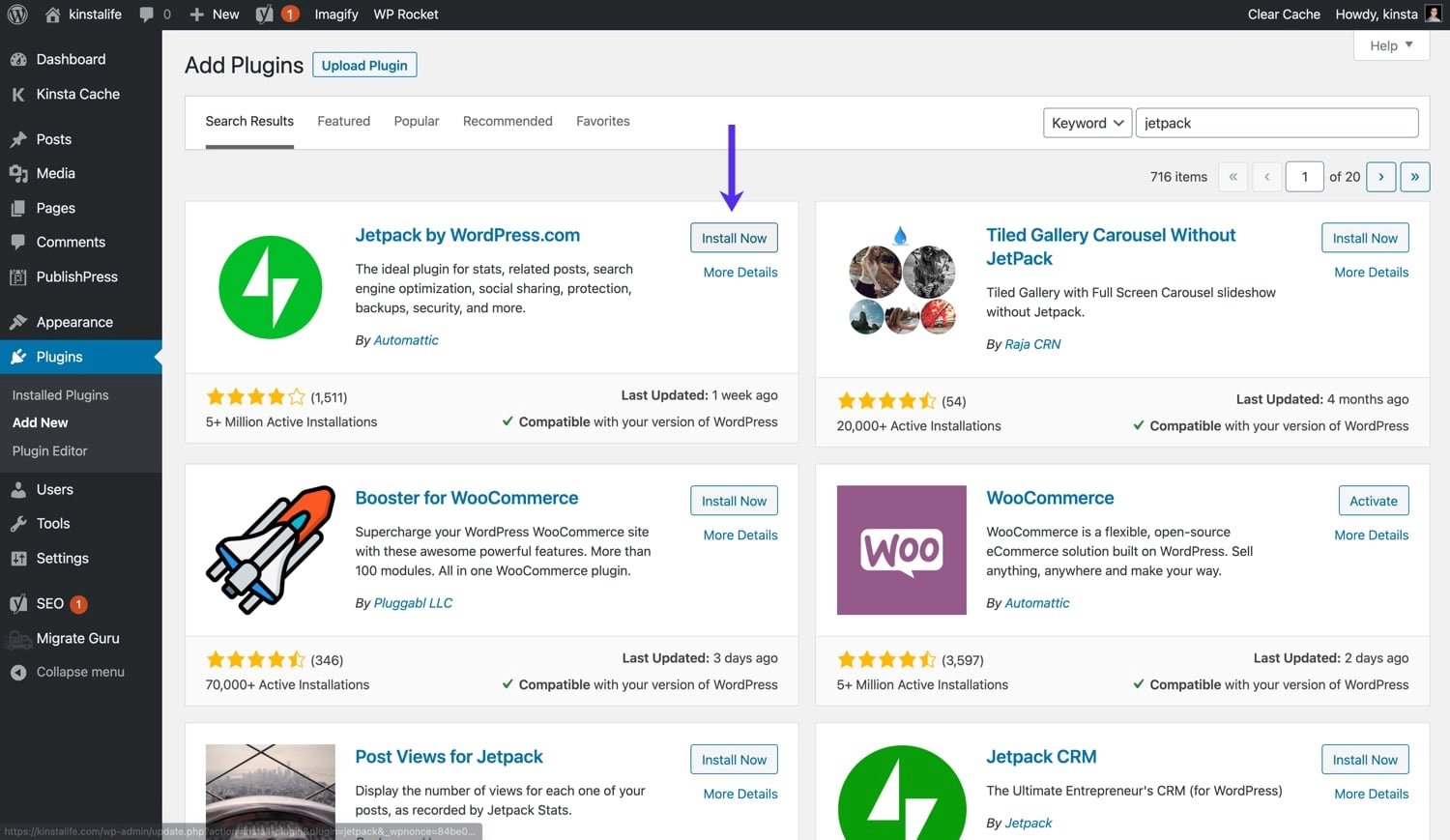
افزونه All-in-One WP Migration
All-in-One WP Migration یک افزونه محبوب وردپرس است که به شما امکان میدهد به سادگی وبسایت خود را به هاست جدید، دامنه جدید یا حتی پلتفرم جدید منتقل کنید. این افزونه با بیش از 6 میلیون نصب فعال، یکی از قابل اعتمادترین و پرکاربردترین ابزارهای مهاجرت وردپرس به شمار میرود.

قابلیتهای کلیدی All-in-One WP Migration عبارتاند از:
· انتقال کامل وبسایت: این افزونه میتواند تمام فایلها، پایگاه داده و تنظیمات وبسایت وردپرس شما را به طور کامل به مکان جدید منتقل نماید.
· استفاده آسان: رابط کاربری این افزونه بسیار ساده و کاربر پسند میباشد و حتی برای افراد مبتدی نیز قابل استفاده است.
· مهاجرت به هاست، دامنه یا پلتفرم جدید: میتوانید از All-in-One WP Migration برای انتقال وبسایت خود به هاست جدید، دامنه جدید یا حتی پلتفرم جدید مانند Wix یا Squarespace استفاده کنید.
· پشتیبانی از فایلهای بزرگ: این افزونه میتواند فایلهای بزرگ وبسایت شما را به طور کامل و بدون مشکل منتقل نماید.
· قابلیت فشردهسازی: All-in-One WP Migration میتواند فایلهای وبسایت شما را قبل از انتقال فشرده کند تا حجم آنها را کاهش دهد و فرآیند انتقال را سریعتر نماید.
· سازگاری بالا: این افزونه با طیف گستردهای از هاستها، دامنهها و پلتفرمهای مختلف سازگار است.
· پشتیبانگیری خودکار: میتوانید از All-in-One WP Migration برای تنظیم پشتیبان خودکار از وبسایت خود به صورت منظم استفاده کنید.
· امکان بازیابی: در صورت بروز هرگونه مشکل، میتوانید از نسخه پشتیبان تهیه شده توسط این افزونه برای بازیابی وبسایت خود استفاده نمایید.
گام به گام مهاجرت وردپرس به هاست جدید
مهاجرت وردپرس به هاست جدید فرآیندی است که به شما امکان میدهد وبسایت وردپرس خود را از یک هاست به هاست دیگر منتقل کنید. این کار میتواند به دلایل مختلفی مانند ارتقای هاست، تغییر شرکت هاستینگ یا صرفا جابجایی به یک سرور جدید انجام شود. در اینجا مراحلی که باید برای مهاجرت وردپرس خود به هاست جدید با استفاده از افزونه Duplicator انجام دهید، آورده شده است.
1. هاست جدید وردپرس را انتخاب کنید.
قبل از شروع مهاجرت، باید یک هاست جدید برای وبسایت وردپرس خود انتخاب کنید. برای انتخاب هاست باید عوامل مختلفی مانند فضای ذخیره سازی، پهنای باند، ویژگیهای امنیتی و قیمت را در نظر بگیرید. پس از انتخاب هاست، باید یک حساب کاربری ایجاد کرده و اطلاعات ورود به سیستم خود را دریافت نمایید.
2. Duplicator را برای مهاجرت آسان راهاندازی کنید.
Duplicator یک افزونه رایگان وردپرس است که به شما امکان میدهد به طور کامل از وبسایت خود نسخه پشتیبان تهیه کرده و آن را به هاست جدید منتقل کنید. این افزونه را در وبسایت وردپرس خود در هاست قدیمی نصب و فعال نمایید. پس از نصب، میتوانید از داشبورد وردپرس خود به Duplicator دسترسی پیدا کنید.
3. سایت وردپرس خود را به هاست جدید وارد کنید.
در Duplicator، روی دکمه Create New کلیک نمایید.
روی دکمه next کلیک کنید.
دکمه bulid را انتخاب نمایید.
Duplicator دو فایل برای شما ایجاد میکند: یک فایل نصب کننده installer.php و یک بسته نصب کننده (archive.zip). فایلها را دانلود کرده و در مکانی امن ذخیره نمایید. برای دانلود هر دو فایل روی One click download کلیک کنید.
سپس فایلهای installer.php و archive.zip را در هاست جدید خود آپلود کنید.
4. دسترسی به سایت وردپرس در هاست جدید قبل از بهروزرسانی DNS
هنگامی که فایلهای وردپرس را به هاست جدید آپلود میکنید، به طور معمول با استفاده از آدرس http://www.example.com/installer.php به آنها دسترسی خواهید داشت؛ اما این آدرس شما را به هاست قدیمی هدایت مینماید و با خطای 404 مواجه میشوید. چرا؟ چون نام دامنه شما هنوز به هاست قدیمی اشاره میکند.
راهحل موقت:
آدرس IP هاست جدید را پیدا کنید: از cPanel خود به آدرس IP سرور اشتراکی خود مراجعه کنید. سپس باید فایل hosts را ویرایش نمایید. اگر سیستم عامل شما ویندوز است مراحل زیر را دنبال نمایید.
به C:\Windows\System32\drivers\etc بروید و hosts را با Notepad به عنوان مدیر باز کنید.
در انتهای خطوط، آدرس IP هاست جدید را به همراه نام دامنه خود اضافه نمایید. مانند 192.168.1.22 www.example.com
سپس فایل را ذخیره کنید.
اگر سیستم عامل شما مک است مراحل زیر را دنبال نمایید.
· ترمینال را باز کنید و sudo nano /private/etc/hosts را اجرا نمایید.
· خطوط مشابه ویندوز را اضافه کنید.
· با Ctrl+O ذخیره و با Ctrl+X خارج شوید.
با این کار میتوانید با استفاده از نام دامنه خود در رایانه به سایت در هاست جدید دسترسی داشته باشید، در حالی که بقیه دنیا همچنان از هاست قدیمی بازدید میکنند.
5. ایجاد پایگاه داده MySQL در هاست جدید
پیش از راهاندازی نصب وردپرس در هاست جدید، باید یک پایگاه داده MySQL برای آن ایجاد نمایید. اگر از قبل پایگاه داده MySQL دارید، میتوانید از این مرحله عبور کنید و به مرحله بعد بروید. مراحل ایجاد پایگاه داده MySQL در سی پنل به صورت زیر است.
1. به داشبورد سی پنل هاست جدید خود بروید.
2. سپس به بخش "پایگاه داده" بروید.
3. روی نماد "پایگاه داده MySQL" کلیک کنید.
4. در فیلد مربوطه، نامی برای پایگاه داده خود وارد نمایید.
5. روی دکمه "ایجاد پایگاه داده" کلیک کنید.
پس از ایجاد پایگاه داده MySQL، باید یک کاربر و رمز عبور برای آن ایجاد نمایید:
6. به بخش "کاربران MySQL" در سی پنل بروید.
7.نام کاربری و رمز عبور جدیدی را برای کاربر خود وارد کنید.
8. روی دکمه "ایجاد کاربر" کلیک نمایید.
در نهایت، باید کاربر جدید را به پایگاه داده خود اضافه کنید:
9. به بخش "افزودن کاربر به پایگاه داده" در سی پنل بروید.
10. نام کاربری MySQL را که ایجاد کردید از منوی کشویی انتخاب کنید.
11. پایگاه دادهای را که در مرحله قبل ایجاد کردید انتخاب نمایید.
12. روی دکمه "افزودن" کلیک کنید.
با انجام این مراحل، پایگاه داده MySQL شما برای استفاده با وردپرس آماده میشود. حتما نام پایگاه داده، نام کاربری و رمز عبور را یادداشت کنید، زیرا در مراحل بعدی نصب وردپرس به آنها نیاز خواهید داشت.
6. فرآیند مهاجرت Duplicator را آغاز کنید
حال که پایگاه داده MySQL خود را در هاست جدید ایجاد کردهاید، آماده نصب وردپرس هستید. مراحل نصب به صورت زیر است.
به آدرس زیر در مرورگر خود بروید و نام دامنه خود را جایگزین example.com کنید:
http://example.com/installer.php
صبر کنید تا Duplicator تستهای لازم را انجام دهد. پیامهای Pass را در کنار هر تست مشاهده خواهید کرد.
شرایط و ضوابط را مطالعه کرده و در صورت موافقت، کادر مربوطه را علامت بزنید.
روی دکمه Next کلیک کنید.
اطلاعات مربوط به پایگاه داده خود را وارد نمایید:
· نام میزبان: معمولا localhost است.
· نام پایگاه داده: نامی که در مرحله قبل برای پایگاه داده خود انتخاب کردهاید.
· نام کاربری: نام کاربری که برای پایگاه داده خود ایجاد کردهاید.
· رمز عبور: رمز عبوری که برای پایگاه داده خود ایجاد کردهاید.
برای اطمینان از صحت اطلاعات، روی دکمه "Test Database "کلیک نمایید. اگر اتصال به پایگاه داده برقرار باشد، پیامی با عبارت Pass مشاهده خواهید کرد. در غیر این صورت، جزئیات خطای اتصال را بررسی کنید. سپس روی دکمه Next کلیک نمایید.
Duplicator در این مرحله، اطلاعات وردپرس شما را از فایل فشرده به پایگاه داده جدید منتقل میکند. در مرحله بعد، از شما خواسته میشود تا URL یا مسیر سایت خود را به روز نمایید. از آنجایی که نام دامنه خود را تغییر نمیدهید، نیازی به تغییر چیزی در اینجا ندارید. در آخر روی دکمه Next کلیک کنید.
Duplicator مراحل نهایی را انجام میدهد و دکمه Admin Login را به شما نشان میدهد. با کلیک بر روی دکمه "Admin Login"، میتوانید به پیشخوان وردپرس خود در هاست جدید وارد شوید و از عملکرد صحیح آن اطمینان حاصل کنید.
7. سرورهای نام دامنه DNS خود را به روز کنید.
پس از اینکه وبسایت شما با موفقیت به هاست جدید منتقل شد، باید سرورهای نام دامنه DNS خود را به روز کنید تا به هاست جدید خود اشاره نمایند. این کار به بازدیدکنندگان وبسایت شما میگوید که وبسایت شما در کجا میزبانی میشود. لازم به ذکر است که میتوانید سرورهای نام دامنه خود را در پنل مدیریت ثبت کننده دامنه خود به روز کنید.
دلایل انتقال اطلاعات در وردپرس
انتقال اطلاعات در وردپرس فرآیندی است که به شما امکان میدهد وب سایت وردپرسی خود را به یک میزبان جدید، دامنه جدید یا حتی پلتفرم جدید منتقل کنید. این کار در موقعیتهای مختلفی میتواند ضروری باشد. در ادامه به بررسی برخی از رایجترین این دلایل میپردازیم.
1. جابجایی به هاست جدید
شاید رایجترین دلیل برای انتقال اطلاعات وردپرس، جابجایی به هاست جدید باشد. این کار میتواند به دلایل مختلفی مانند، اتمام فضای هاست فعلی، نارضایتی از خدمات هاستینگ فعلی، یا تمایل به استفاده از امکانات پیشرفتهتر در هاست جدید انجام شود.
2. تغییر نام دامنه
در مواردی ممکن است بخواهید نام دامنه سایت وردپرسی خود را تغییر دهید. در این صورت، برای اینکه اطلاعات سایت شما همچنان با نام دامنه جدید قابل دسترس باشد، باید آنها را به هاست جدید منتقل کنید.
3. ایجاد نسخه پشتیبان
انتقال اطلاعات وردپرس میتواند به عنوان یک روش برای ایجاد نسخه پشتیبان از سایت شما نیز مورد استفاده قرار گیرد. با تهیه نسخه پشتیبان از اطلاعات سایت خود و انتقال آن به محل امن، میتوانید در صورت بروز هرگونه مشکل، سایت خود را به راحتی بازیابی کنید.
4. ادغام دو یا چند سایت وردپرس
اگر دو یا چند سایت وردپرس دارید، ممکن است بخواهید آنها را با هم ادغام کنید. در این صورت، باید اطلاعات یکی یا همه سایتها را به سایت دیگر منتقل نمایید.
5. بهروزرسانی یا تغییر نسخه وردپرس
در برخی موارد، ممکن است برای بهروزرسانی یا تغییر نسخه وردپرس خود نیاز به انتقال اطلاعات سایت خود داشته باشید.
6. رفع مشکلات امنیتی
اگر سایت وردپرسی شما مورد حمله هکرها قرار گرفته است، ممکن است برای رفع این مشکل نیاز به انتقال اطلاعات سایت خود به هاست جدید داشته باشید.
7. مهاجرت از پلتفرمهای دیگر
اگر در حال حاضر از پلتفرم دیگری مانند بلاگر یا ویبولتن برای مدیریت سایت خود استفاده میکنید، ممکن است بخواهید به وردپرس مهاجرت کنید. در این صورت، باید اطلاعات سایت خود را به وردپرس منتقل نمایید.
مزایای انتقال اطلاعات در وردپرس
همانطور که در بخش قبلی اشاره شد، انتقال اطلاعات در وردپرس، فرآیندی است که به شما امکان میدهد تا وبسایت وردپرسی خود را به یک هاست جدید، دامنه جدید یا حتی پلتفرم جدید جابجا کنید. این کار در شرایط مختلفی میتواند مفید و ضروری باشد و مزایای متعددی را برای شما به ارمغان میآورد. در این بخش، به برخی از مهمترین مزایای انتقال اطلاعات در وردپرس میپردازیم.
1. افزایش انعطافپذیری
یکی از بزرگترین مزایای انتقال اطلاعات وردپرس، افزایش انعطافپذیری شما در مدیریت وبسایتتان است. با انتقال اطلاعاتتان، میتوانید:
· هاست خود را تغییر دهید: اگر از هاست فعلی خود ناراضی هستید یا به دنبال هاست با امکانات و منابع بیشتر هستید، میتوانید به سادگی اطلاعات خود را به یک هاست جدید منتقل کنید.
· نام دامنه خود را تغییر دهید: اگر نام دامنه جدیدی خریداری کردهاید یا میخواهید نام دامنه فعلی خود را به دلایلی تغییر دهید، میتوانید با انتقال اطلاعاتتان این کار را انجام دهید.
· به پلتفرم جدید مهاجرت کنید: اگر تصمیم دارید از وردپرس به پلتفرم دیگری مانند Wix یا Squarespace مهاجرت کنید، انتقال اطلاعات وردپرس به شما این امکان را میدهد که محتوای خود را به پلتفرم جدید منتقل نمایید.
2. ایجاد نسخه پشتیبان
انتقال اطلاعات وردپرس، روشی عالی برای ایجاد نسخه پشتیبان از وبسایت شما است. با انتقال اطلاعاتتان به یک مکان جدید، یک کپی کامل از وبسایت خود خواهید داشت که میتوانید در صورت بروز هرگونه مشکل یا خرابی از آن استفاده نمایید. این امر به شما آرامش خاطر میدهد و خیالتان را از بابت امنیت و سلامت اطلاعاتتان راحت میکند.
3. بهبود عملکرد
در برخی موارد، انتقال اطلاعات وردپرس میتواند به بهبود عملکرد وبسایت شما نیز کمک نماید. اگر وبسایتتان کند است یا با مشکلاتی در بارگذاری صفحات مواجه است، انتقال اطلاعات به یک هاست جدید با منابع بیشتر یا بهینهتر میتواند سرعت و عملکرد وبسایتتان را به طور قابل توجهی افزایش دهد.
4. افزایش امنیت
انتقال اطلاعات وردپرس به یک هاست جدید یا پلتفرم جدید میتواند به افزایش امنیت وبسایت شما نیز کمک کند. هاستهای جدیدتر ممکن است از پروتکلهای امنیتی قویتر و تکنولوژیهای پیشرفتهتری برای محافظت از وبسایت شما در برابر حملات سایبری و بدافزارها استفاده نمایند.
5. صرفهجویی در هزینه
در برخی موارد، انتقال اطلاعات وردپرس میتواند به شما در صرفهجویی در هزینهها نیز کمک کند. اگر هاست فعلی شما گرانقیمت است یا به دنبال هاست با قیمت مناسبتر هستید، میتوانید با انتقال اطلاعاتتان به یک هاست ارزانتر در هزینههای خود صرفهجویی نمایید.
6. بهروزرسانی و ارتقا
انتقال اطلاعات وردپرس به شما فرصتی برای بهروزرسانی و ارتقای وبسایتتان نیز میدهد. میتوانید از این فرصت برای استفاده از نسخه جدیدتر وردپرس، نصب افزونههای جدید و ارتقای امکانات و ویژگیهای وبسایت خود استفاده کنید.
در مجموع انتقال اطلاعات در وردپرس مزایای متعددی را برای شما به ارمغان میآورد که میتواند به نفع وبسایت و کسب و کار شما باشد.
نتیجهگیری
بهطورکلی انتقال اطلاعات در وردپرس، فرآیندی است که به شما امکان میدهد وبسایت وردپرسی خود را به هاست جدید، دامنه جدید یا حتی پلتفرم جدید جابجا کنید. این کار در شرایط مختلفی مانند جابجایی به هاست جدید، تغییر نام دامنه یا مهاجرت به پلتفرم جدید، میتواند مفید و ضروری باشد. مزایای متعددی از جمله افزایش انعطافپذیری، ایجاد نسخه پشتیبان، بهبود عملکرد، افزایش امنیت و صرفهجویی در هزینه برای انتقال اطلاعات در وردپرس وجود دارد. با این حال، قبل از شروع فرآیند انتقال، باید نکات مهمی را مانند انتخاب هاست و دامنه مناسب، تهیه نسخه پشتیبان، انتخاب روش انتقال مناسب، آشنایی با مخاطرات، تست کامل وبسایت، بهروزرسانی تنظیمات و غیره در نظر بگیرید.
ابزارها و روشهای مختلفی از جمله افزونههای مهاجرتی مانند Duplicator و All-in-One WP Migration، ابزارهای داخلی وردپرس و روشهای دستی برای انتقال اطلاعات در وردپرس میباشد. انتخاب ابزار مناسب به مهارتها، دانش و پیچیدگی فرآیند انتقال شما بستگی دارد. انتقال اطلاعات در وردپرس فرآیندی نسبتا ساده است که با کمی برنامهریزی، صبر و حوصله و استفاده از ابزار و روش مناسب، میتوانید به سادگی آن را انجام دهید و از مزایای آن برای وبسایت خود بهرهمند شوید.
سوالات متداول
چه زمانی باید اطلاعات وبسایت وردپرسی خود را منتقل کنیم؟
شما میتوانید در شرایط مختلفی اقدام به انتقال اطلاعات وبسایت وردپرسی خود کنید از جمله: · جابجایی به هاست جدید: اگر از هاست فعلی خود ناراضی میباشید یا به دنبال هاست با امکانات بیشتر هستید. · تغییر نام دامنه: اگر نام دامنه جدیدی خریداری کردهاید یا میخواهید نام دامنه خود را تغییر دهید. · مهاجرت به پلتفرم جدید: اگر میخواهید از وردپرس به پلتفرم دیگری مانند Wix یا Squarespace مهاجرت کنید. · ایجاد نسخه پشتیبان: انتقال اطلاعات میتواند به عنوان یک روش جایگزین برای ایجاد نسخه پشتیبان از وبسایت شما عمل نماید.
بهترین روش برای انتقال اطلاعات وردپرس چیست؟
بهترین روش برای انتقال اطلاعات وردپرس به عوامل مختلفی مانند مهارتها، دانش و پیچیدگی فرآیند انتقال شما بستگی دارد. · اگر مبتدی هستید: استفاده از افزونههای مهاجرتی مانند Duplicator یا All-in-One WP Migration را به شما پیشنهاد میکنیم. این افزونهها به شما امکان میدهند تا به سادگی وبسایت خود را بدون نیاز به دانش فنی خاص منتقل نمایید. · اگر تجربه بیشتری دارید: میتوانید از ابزارهای داخلی وردپرس یا روشهای دستی برای انتقال اطلاعات خود استفاده کنید. این روشها به شما کنترل بیشتری بر فرآیند انتقال میدهند، اما ممکن است به دانش فنی بیشتری نیاز داشته باشند.
آیا انتقال اطلاعات وردپرس امن است؟
انتقال اطلاعات وردپرس میتواند امن باشد، به شرطی که از روشهای صحیح و ابزارهای قابل اعتماد استفاده شود. همیشه قبل از شروع فرآیند انتقال نکات زیر را رعایت کنید. · از وبسایت خود نسخه پشتیبان تهیه نمایید. · از یک هاست و دامنه معتبر استفاده کنید. · از ابزارها و روشهای انتقال شناخته شده و قابل اعتماد استفاده کنید. · مراحل انتقال را با دقت انجام دهید و از عجله کردن خودداری نمایید.
هزینه انتقال اطلاعات وردپرس چقدر است؟
هزینه انتقال اطلاعات وردپرس به عوامل مختلفی مانند پیچیدگی فرآیند انتقال، حجم وبسایت شما و خدماتی که انتخاب میکنید بستگی دارد. اگر از افزونههای مهاجرتی استفاده می نمایید: معمولا رایگان هستند یا هزینه کمی دارند. اگر از خدمات یک متخصص برای انتقال اطلاعات خود استفاده میکنید هزینهها میتواند بیشتر شود.
بعد از انتقال اطلاعات وردپرس چه کارهایی باید انجام دهیم؟
بعد از اتمام فرآیند انتقال، باید موارد زیر را انجام دهید: · وبسایت خود را به طور کامل تست کنید تا از عملکرد صحیح تمام صفحات، لینکها، تصاویر و افزونهها اطمینان حاصل نمایید. · تنظیمات وردپرس، تنظیمات دامنه و سایر تنظیمات مرتبط با وبسایت خود را بهروزرسانی کنید. · رمز عبور پیشفرض وردپرس را به یک رمز عبور قوی و منحصر به فرد تغییر دهید. · اطلاعات مربوط به هاست جدید، دامنه و پایگاه داده خود را در مکانی امن نگهداری کنید.
null